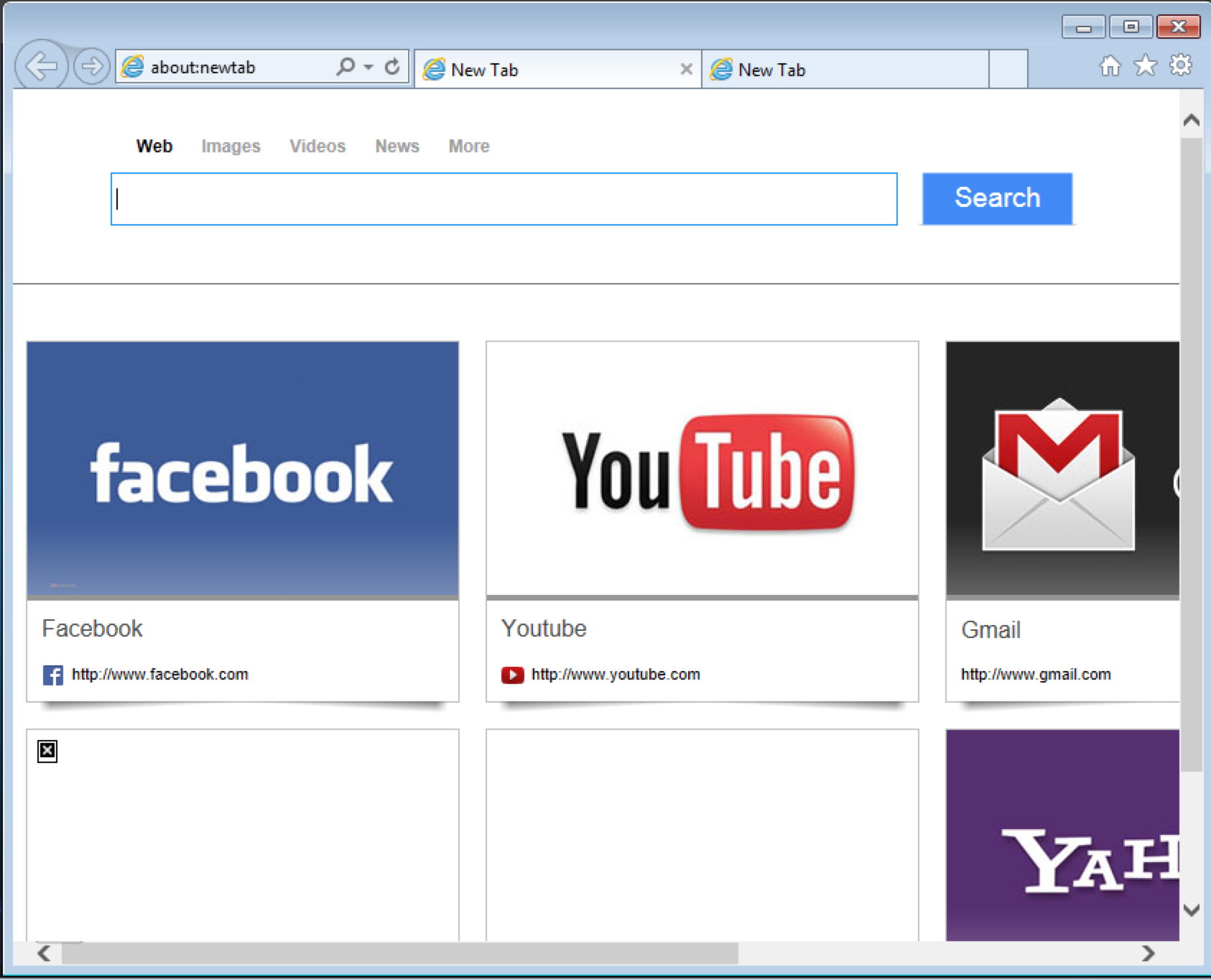HomeTab ist ein Hijacker, der Ihre Startseite und Neue Tab-Seite in allen Ihren Browsern ändern. Das Layout dieser Seiten ähnelt danach plötzlich beliebten Seiten im Metro-Stil und inkludiert ein Suchfeld. Die angezeigten Angeboten werden von den Erstellern von HomeTab, Simply Tech Ltd., kontrolliert. Der Installer ändert auch Ihren Suchanbieter in Conduit Search, einen bekannten Such-Hijacker. Vor einiger Zeit verwendete HomeTab eine andere Suchdomain (search.newhometab.com), welche allerdings ebenfalls von Conduit betrieben worden sein könnte. Der Parasit verwendet die Domains newhometab.com und hometab.widdit.com.
HomeTab inkludiert mehrere bekannte, halblegale Programme in sein installiertes Bündel. Zum Beispiel enthält das Schurkenprogramm ein Dealply Modul und ein SuperFish Modul. Beide zeigen verschiedene Werbeanzeigen an, während Sie auf Shopping-Webseiten surfen. Sie können diese Adware nicht direkt über die Systemsteuerung entfernen, da entweder HomeTab entfernt oder der Hijacker über die Systemsteuerung deaktiviert werden muss.
Ich stufe HomeTab als mäßig gefährlich ein. Es gibt keine Argumente dafür, die Suchmaschine in Conduit zu ändern, da Ihnen dieser Anbieter definitiv Probleme bereiten wird. Außerdem gibt es absolut keine Grund dafür, dass Ihrem PC DealPly und SuperFish hinzugefügt werden. Ich würde Ihnen daher empfehlen, diesen Hijacker zu entfernen und stattdessen Ihre normale Suchmaschine zu verwenden.
HomeTab kann über die Systemsteuerung oder aus jedem Browser einzeln entfernt werden.
Verwendung der Systemsteuerung, um die Hauptkomponenten und Installer des HomeTab Hijackers zu entfernen
- Gehen Sie auf die Systemsteuerung. Für Windows XP/Vista/7: Start -> Systemsteuerung -> Programme deinstallieren. Für Windows 8: Geben Sie Systemsteuerung in das Suchfeld ein und suchen Sie nach Programm deinstallieren. In beiden Fällen müssen Sie eventuell bestätigen, dass Sie der Administrator des PCs sind.
- Suchen Sie nach HomeTab und/oder ähnlich aussehenden Dingen in Ihrer Programmliste. Ich empfehle standardmäßig, Yontoo, WebCake und alle Dinge, die mit “Savings” oder “Coupon” in Verbindung stehen, zu entfernen. Auch ein Scan Ihres Computers mit Anti-Malware Programmen, wie Spyhunter oder Stopzilla, informiert Sie darüber, welche Programme Sie entfernen sollten.
- Schließen Sie die Systemsteuerung.
Den HomeTab Hijacker aus dem Internet Explorer entfernen
- Klicken Sie auf das Rädchen-Symbol -> Add-Ons verwalten.
- Sehen Sie sich die Toolbars und Erweiterungen an. Entfernen Sie alle Dinge, die mit HomeTab in Verbindung stehen, sowie alle Dinge, die Sie nicht kennen und die nicht von Google, Microsoft, Yahoo, Oracle oder Adobe stammen.
- Schließen Sie die Optionen.
HomeTab aus Firefox entfernen
- Geben Sie about:addons in das Adressfeld ein.
- Sehen Sie sich die Liste der Erweiterungen und Add-Ons an und entfernen Sie alle Dinge, die mit dem HomeTab Hijacker in Verbindung stehen, sowie Dinge, die Sie nicht kennen. Falls Sie die Erweiterung nicht kennen und sie nicht von Mozilla, Google, Microsoft, Oracle oder Adobe stammt, benötigen Sie sie mit großer Wahrscheinlichkeit nicht.
- Setzen Sie Firefox optional zurück: Öffnen Sie Firefox -> Hilfe (Hilfe im Menü für OSX Benutzer). Informationen zur Problemlösung -> Firefox zurücksetzen.
Den HomeTab Virus aus Chrome entfernen
- Geben Sie chrome://extensions in das Adressfeld ein.
- Sehen Sie sich die Erweiterungsliste an und entfernen Sie alle Programme, die Sie nicht benötigen – vor allem jene, die HomeTab ähneln. Falls Sie nicht sicher sind, können Sie diese auch temporär deaktivieren.
- Starten Sie Chrome neu.
- Optional können Sie auch chrome://settings in die Adressleiste eingeben, auf “Erweiterte Einstellungen anzeigen” klicken, zum Ende der Seite scrollen und auf Browsereinstellungen zurücksetzen klicken.
ANMERKUNG:
Falls Sie eine Erweiterung entdecken, die nicht aus dem Browser entfernt werden kann, muss sie entweder über die Systemsteuerung oder mit Hilfe eines Anti-Malware-Programms (wie Spyhunter, Malwarebytes Anti-Malware) bzw. Programm-Uninstallers (wie RevoUninstaller) gelöscht werden.
Programme zur automatischen Entfernung von Malware
(Win)
Hinweis: Spyhunter findet Parasiten wie Hometab Hijacker und hilft Ihnen dabei, diese kostenlos zu entfernen. limitierte Testversion verfügbar, Terms of use, Privacy Policy, Uninstall Instructions,
(Mac)
Hinweis: Combo Cleaner findet Parasiten wie Hometab Hijacker und hilft Ihnen dabei, diese kostenlos zu entfernen. limitierte Testversion verfügbar,